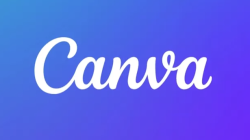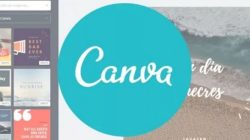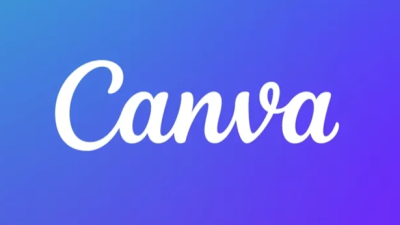2 Cara Memperbesar Resolusi Gambar Dengan Photoshop (Anti Pecah) – Untuk mendapatkan tampilan dan hasil cetak yang bagus tentunya sebuah gambar harus memiliki reosulusi yang besar. Kulitas sebuah gambar di batasi dengan seberapa besar pixelnya. Semakin besar pixelnya maka semakin baguslah kualitasnya baik waktu ditampilkan atau ketika dicetak.
Namun tidak semua orang memiliki perangkat kamera yang bagus untuk mengambil atau mendapatkan sebuah gambar dengan kualitas yang tinggi. Tapi bagaimana jika kamera anda memiliki resolusi yang rendah atau anda memiliki gambar yang kecil namun ingin anda cetak dalam sekala yang besar.
Tentunya jika ini anda paksakan maka hasilnya akan buram bahkan tidak jelas. Sebelum anda kecewa dengan hasil cetakannya sebaiknya anda harus mengetahui bagaimana cara meningkatkan kualitas gambar.
Cara yang kami sajikan disini adalah dengan menggunakan aplikasi editing foto yang paling populer yaitu Adobe Photoshop. Ada 2 cara yang kami sajikan silahkan simak dengan seksama agar hasilnya sesuai dengan yang kami ajarkan. Dijamin hasil gambarnya anti pecah saat dicetak dengan ukuran yang besar. Ini berlaku untuk semua format gambar baik JPG, PNG atau format yang lainnya.
Cara Memperbesar Resolusi Gambar Dengan Photoshop (Anti Pecah)
Cara Pertama
Untuk cara yang pertama ini adalah dengan meningkatkan dengan menaikan pixelnya berikut langkah langkahnya :
- Buka aplikasi photoshopnya
- Pada menu file silahkan pilih menu file dan klik open
- Silahkan cari gambarnya yang ingin anda perbesar
- Setelah gambarnya masuk di photoshop silahkan klik menu image > Image Size
- pada tampilan Image Size silahkan ubah Resolutionnya menjadi 300 atau lebih tinggi sesuai dengan keinginan anda.
- Dan bandingkan hasilnya dengan sebelum anda besarkan resolusinya
Cara Kedua
- Silahkan buka aplikasi photoshop kemudian masukkan gambarnya sebagaimana langkah di atas
- Buat lembar baru dengan mengklik file > New atau tekan Cntrl + N
- Isi pixel Width dan highnya dengan kualitas yang agak besar. Misal width : 3000 dan highnya : 1300 Pixel.
- Copy dan gambarnya ke lembar baru yang kita buat
- Klik kanan pada leyer gambar kemudian pilih Convert To Smart Object
- Setelah itu Cntrl + T kemudian besarkan
- Setelah itu gambar disimpan dan lihat hasilnya kualitasnya resolusinya lebih tinggi dari sebelumnya.
Untuk lebih jelasnya silahkan tonton video di bawah ini :
Akhir Kata
Demikianlah ulasan kami tentang cara memperbesar resolusi gambar dengan menggunakan photoshop. Beberapa tips kami yang perlu diperhatikan adalah jangan gunakan reolusi gambar yang rendah dalam dunia cetak karena hasilnya blur dan tidak jelas. Gunakan 2 langkah diatas sebelum anda menyerahkan file ke tempat percetakan agar hasilnya maksimal.